1.3DsMax2023中文版选择墙体模型,按快捷键【F3】只显示线框,然后进入“编辑多边形”修改器下面的“边”层级,按住键盘【Ctrl】键选择阳台内侧的四条边,如图所示。
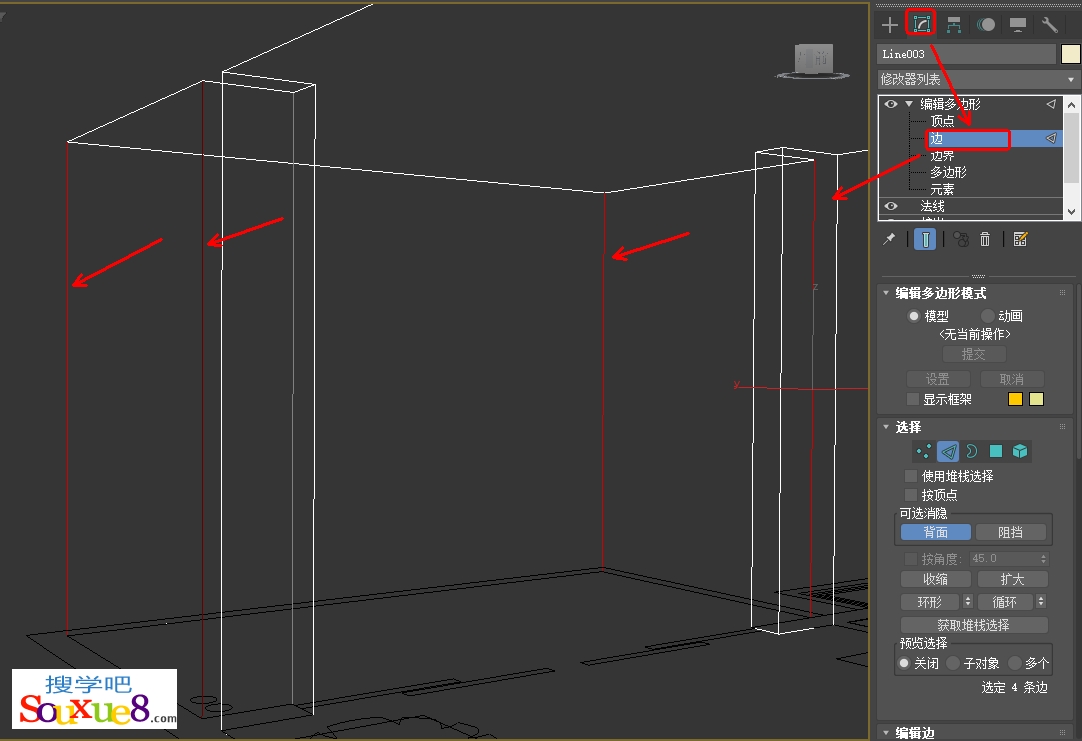
2.在3DsMax2023中文版“编辑边”参数下单击“连接”后面的“设置”按钮,在弹出的“连接边”中设置“分段”为2,单击“√”确定,如图所示。
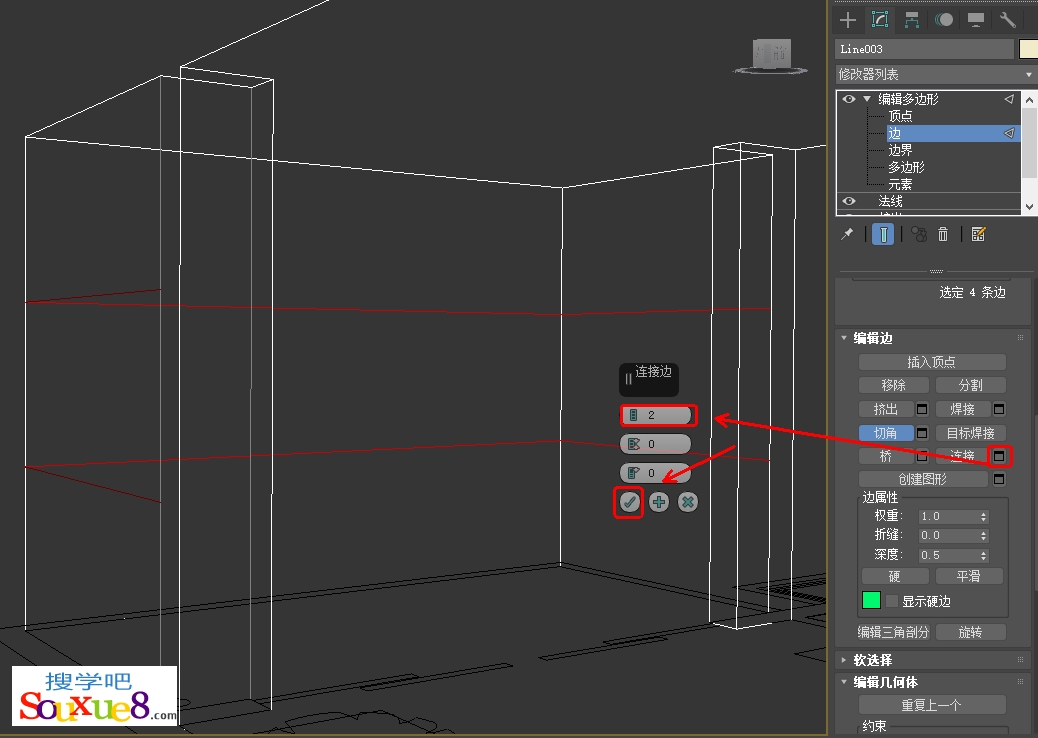
3.按键盘【Ctrl】键选择底部的三条边,在3DsMax2023中文版主工具栏中选择“选择并移动”工具,在下面的“Z”后面更改高度为600,如图所示。
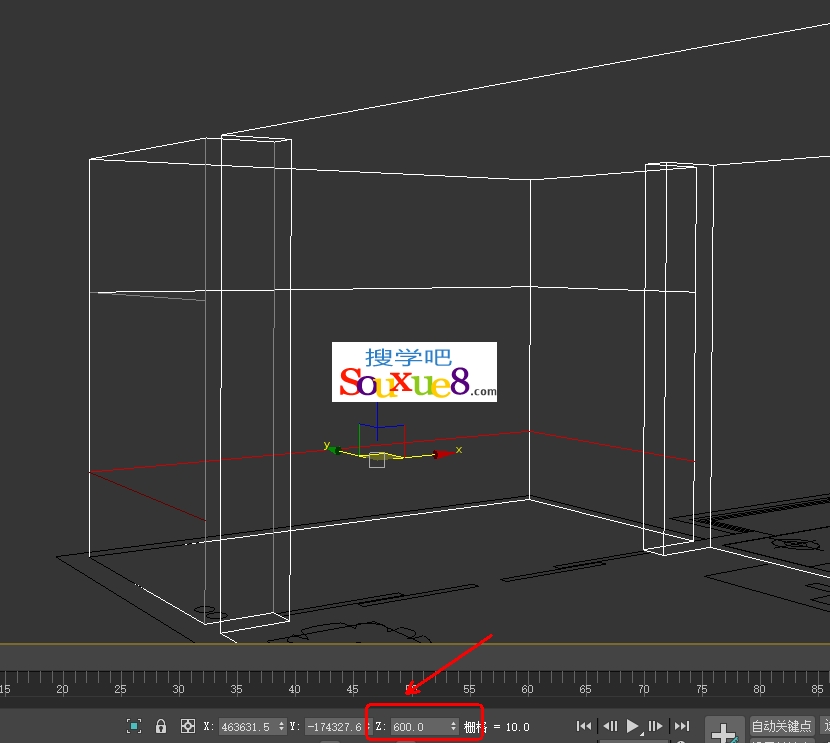
4.按键盘【Ctrl】键选择顶部的三条边,在3DsMax2023中文版主工具栏中选择“选择并移动”工具,在下面的“Z”后面更改高度为2400,如图所示。
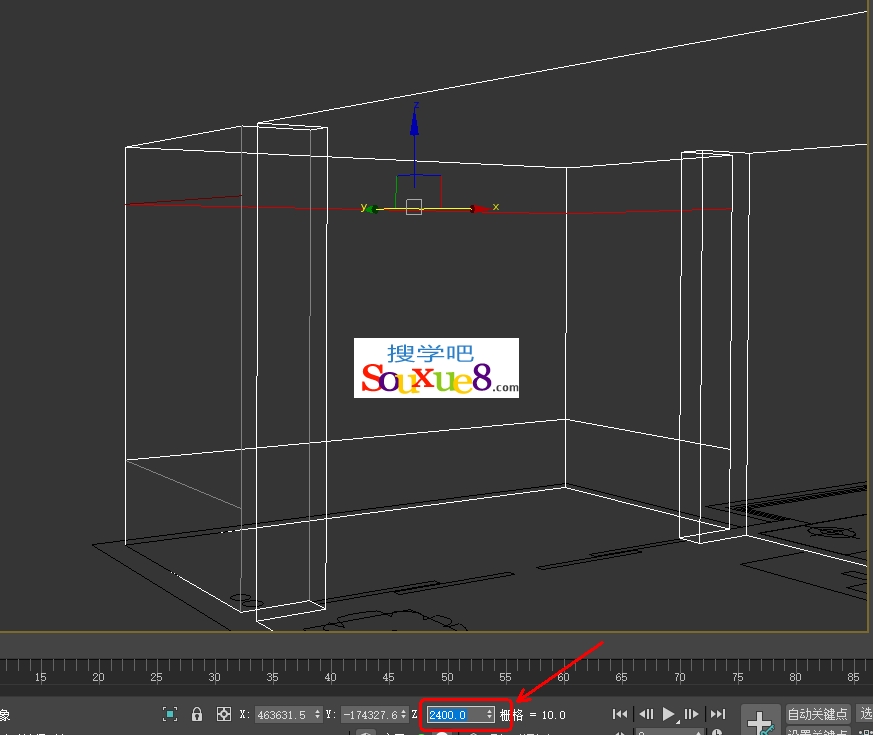
5.再次按【F3】键返回实体模式,然后进入“编辑多边形”修改器下面的“多边形”层级,在“可选消隐”参数下选择“背面”按钮,按住键盘【Ctrl】键选择阳台中的三个多边形,3DsMax2023中文版如图所示。
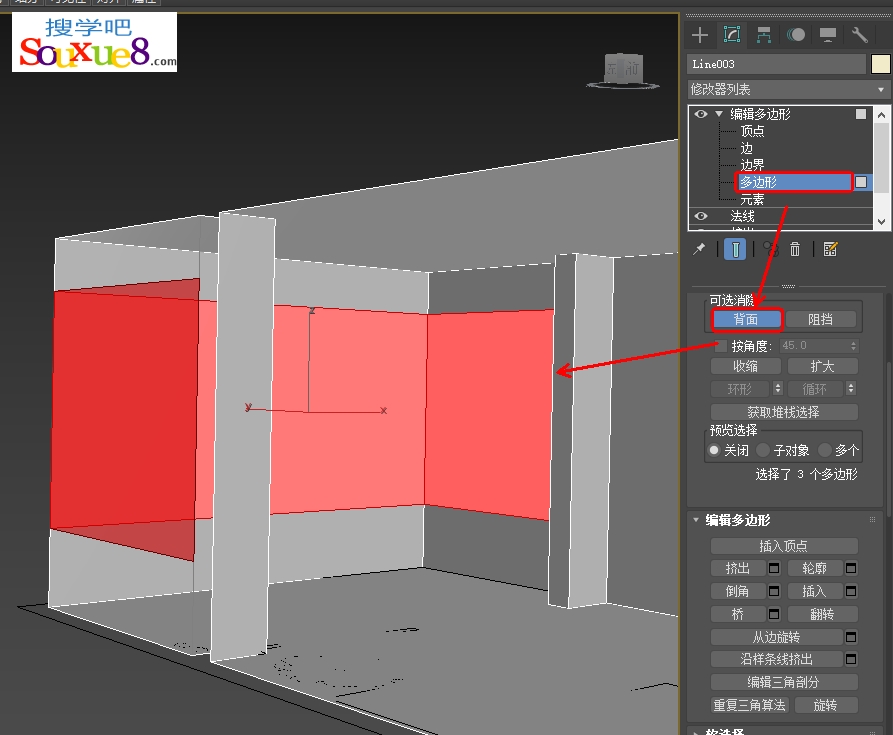
6.在“编辑多边形”参数下单击“挤出”后面的“设置”按钮,在弹出的“挤出多边形”对话框中设置“高度”为-180,选择“本地法线”,单击“√”确定按钮,如图所示。
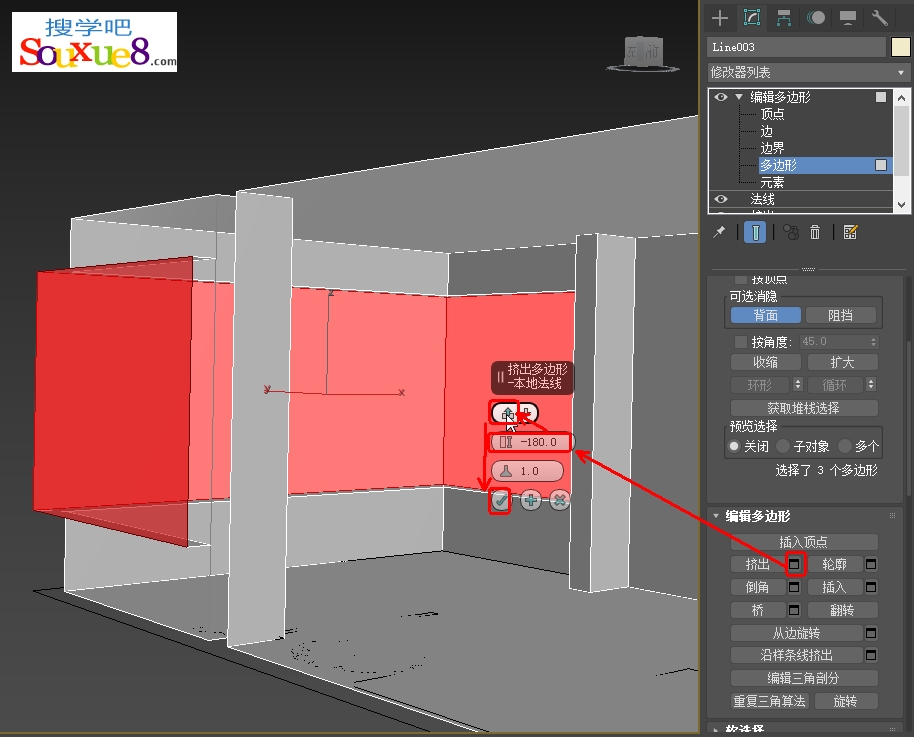
7.按键盘【Delete】键删除三个多边形,3DsMax2023中文版得到最终阳台效果如图所示。

